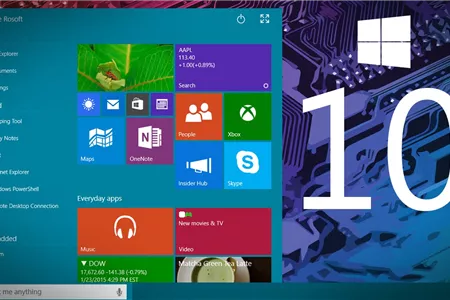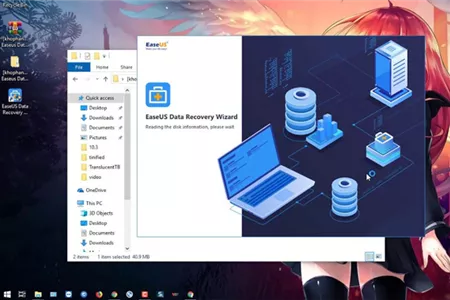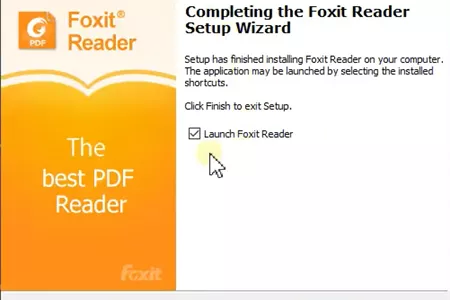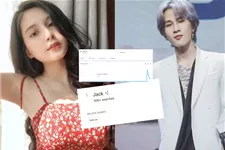Cách Fake IP trên trình duyệt web Mozilla Firefox
Làm thế nào để Fake IP trên trình duyệt web Firefox giúp truy cập những trang web bị chặn hay ẩn mình khỏi những phần mềm theo dõi. Cohet.vn sẽ hướng dẫn bạn cách Fake IP miễn phí trên Firefox sử dụng những add-on đã và đang được hàng triệu người trên thế giới sử dụng.
Fake IP là gì?
Fake IP là việc tạo ra một địa chỉ IP ảo thay thế địa chỉ IP thật của máy tính bạn. Việc này có thể giúp bạn ẩn danh trên internet, mã hóa trao đổi dữ liệu, truy cập được những trang web bị chặn như Facebook, Blogspot, Photodex, 12bet, W88…
Ví dụ như Pornhub đang miễn phí tài khoản Premium cho người dùng tại Italy. Mặc dù bạn không phải người Italy, không đang sinh sống tại Italy bạn vẫn có thể nhận tài khoản Premium miễn phí này rất đơn giản bằng cách Fake IP của bạn sang Italy.
Kiểm tra địa chỉ IP của bạn
Việc kiểm tra IP của bạn là cần thiết để biết chắc chắn bạn đã đổi IP thành công chưa, nhất là khi bạn chỉ muốn Fake IP sang một vị trí khác trong cùng một quốc gia.
Bạn có thể kiểm tra trực tiếp địa chỉ IP của mình bằng cách nhập từ khóa what is my ip (Google chỉ hiện IP không hiện vị trí)

Để hiện cả IP và vị trí bạn check tại các trang web kiểm tra IP nổi tiếng và chính xác như:
Cách Fake IP trên trình duyệt Firefox
Cách 1: Sử dụng add-on
Để Fake IP trên trình duyệt Firefox, rất đơn giản, bạn chỉ cần cài đặt 1 trong 3 tiện ích mở rộng (add-on) này: Hoxx VPN Proxy, anonymoX, ZenMate hoặc Hotspot Shield. Trong những add-on này Thuthuattienich đánh giá Hoxx VPN Proxy cao nhất, miễn phí, dễ sử dụng, không bị giới hạn quá nhiều và có nhiều server gần Việt Nam như Nhật Bản (Japan), HongKong, Singapore
Hướng dẫn cách Fake IP trên trình duyệt Firefox với add-on Hoxx VPN Proxy
Bước 1: Mở trang cài đặt tiện ích mở rộng Hoxx VPN Proxy tại địa chỉ này: https://addons.mozilla.org/vi/firefox/addon/hoxx-vpn-proxy/
Nhấn nút Thêm vào Firefox → Thêm (A)
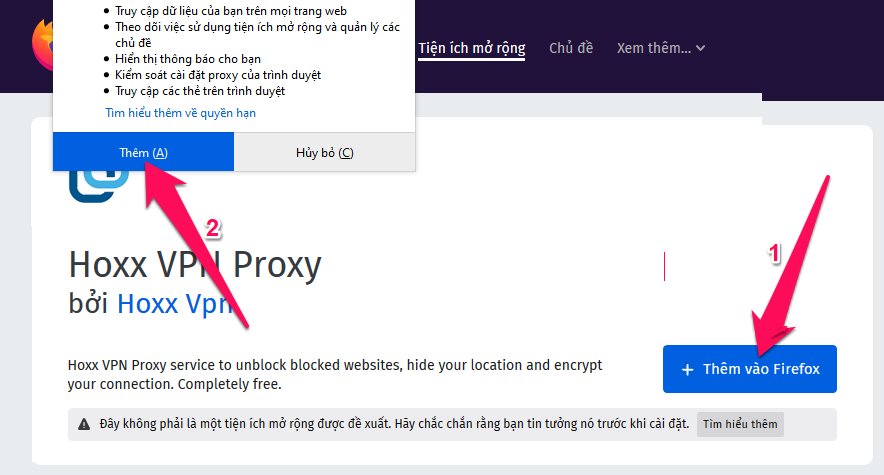
Bước 2: Nhấn vào biểu tượng của Hoxx VPN Proxy trên thanh địa chỉ của trình duyệt Firefox tích vào các phần Privacy Policy, Terms and Conditions, License Agreement rồi nhấn nút Register
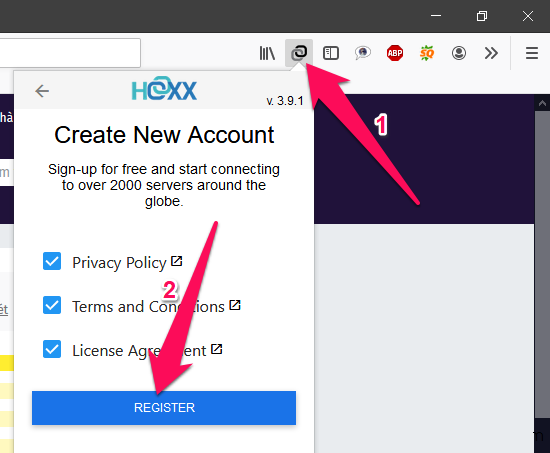
Bước 3: Đăng ký tài khoản Hoxx VPN Proxy thành công, bạn sẽ được cung cấp một mã Auth-Code để đăng nhập tài khoản trên thiết bị khác hoặc đăng nhập lại khi đăng xuất, hãy lưu lại mã này ở một nơi bạn có thể nhớ. Nhấn nút Let’s Start để đăng nhập tài khoản
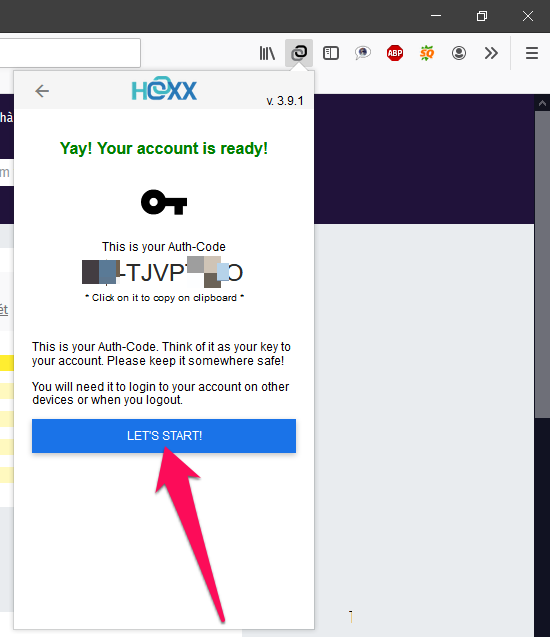
Bước 4: Sau khi đăng nhập bạn sẽ thấy giao diện Hoxx VPN Proxy như hình dưới, có rất nhiều vị trí để chọn, ưu tiên các vị trí gần Việt Nam như Hong Kong, Nhật Bản (Japan), Singapore. Nhấn vào để kết nối đến location đó và bắt đầu quá trình Fake IP. Sau khi kết nối thành công sẽ có thông báo Connected to… như hình dưới.
Tips: Nhấn nút Pin This Country để ghim vị trí (location) lên vị trí đầu tiên
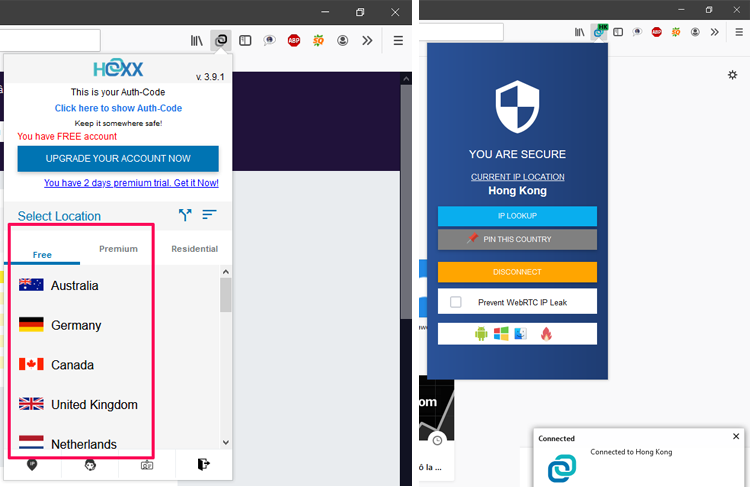
Bạn có thể kiểm tra xem IP đã được fake thành công hay chưa bằng Google hoặc các trang check IP, như trong hình IP đã được fake sang Hong Kong.

Bạn cũng có thể trải nghiệm thêm một số add-on Fake IP trên Firefox nổi tiếng khác như: anonymoX, ZenMate, Hotspot Shield để có thêm nhiều lựa chọn
Cách 2: Sử dụng Proxy
Bạn nhấn nút 3 sọc ngang góc trên cùng bên phải của trình duyệt chọn Tùy chọn .
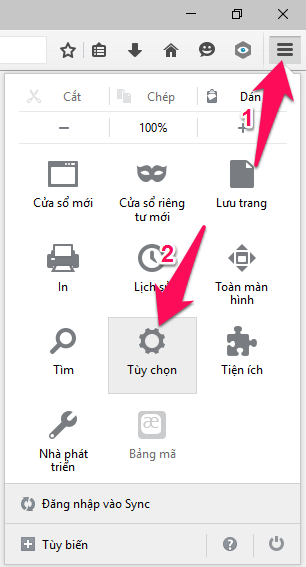
Chọn tab Nâng cao trong cửa sổ bên trái, nhìn sang cửa sổ bên phải chọn tab Mạng rồi nhấn nút Thiết lập…
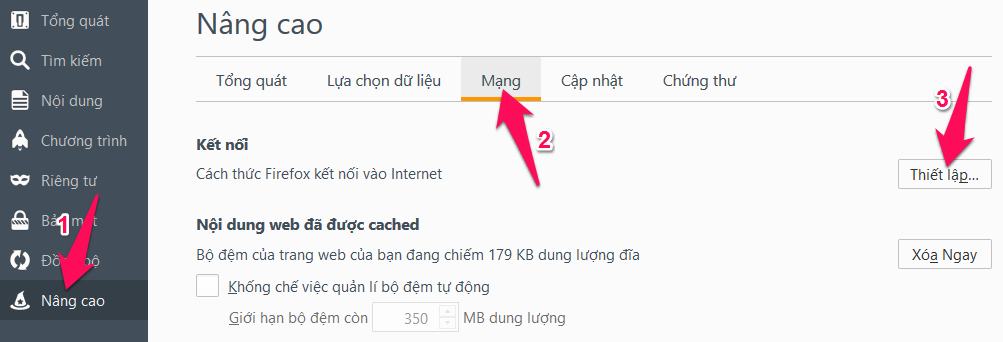
Tích vào phần Cấu hình proxy thủ công và tích vào phần Dùng máy chủ proxy này cho mọi giao thức rồi nhập Proxy IP (Proxy HTTP) và Proxy Port (cổng) lấy được ở trên. Sau đó nhấn nút OK để lưu lại thay đổi.
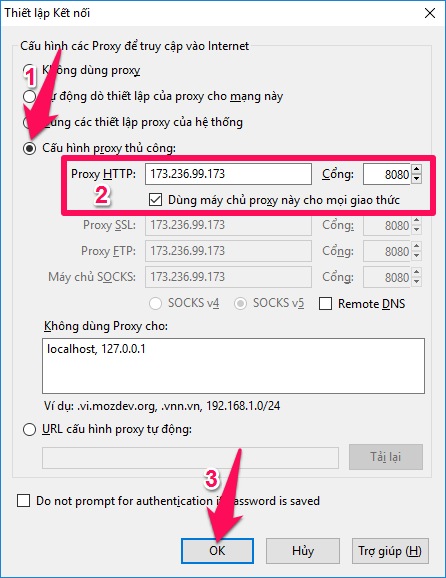
Lúc này trình duyệt Firefox đã được Fake IP rồi đó. Check IP bằng Google hoặc các trang web check IP xem IP đã được thay đổi chưa nha.
Chúc các bạn thành công!!!